티스토리 뷰
[스프링 부트와 AWS로 혼자 구현하는 웹서비스] 인텔리제이(IntelliJ)와 깃허브(GitHub) 연동하기
dandev 2022. 7. 3. 12:10
오늘은 인텔리제이(IntelliJ)와 깃허브(GitHub)를
연동하는 방법에 대해 포스팅하겠다.
1. 먼저 깃허브(Gtihub)사이트에 접속해
회원가입을 한다.
링크 : https://github.com/
GitHub: Where the world builds software
GitHub is where over 83 million developers shape the future of software, together. Contribute to the open source community, manage your Git repositories, review code like a pro, track bugs and feat...
github.com
2. 인텔리제이에서 다음과 같이 실행한다.
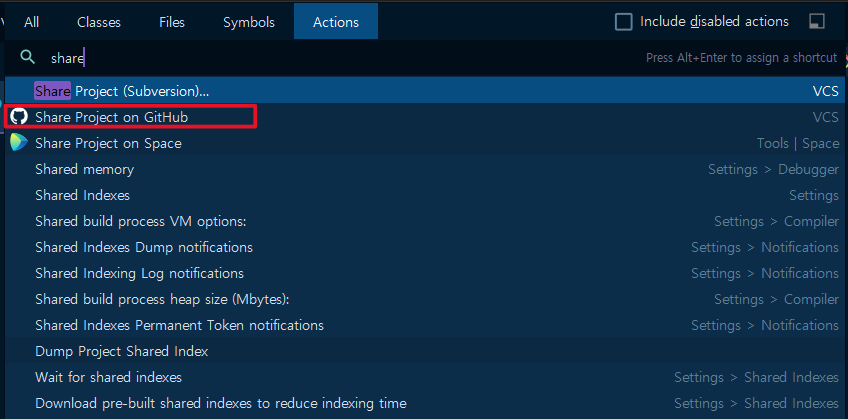
3. 다음과 같이 레포지토리를 생성한다.
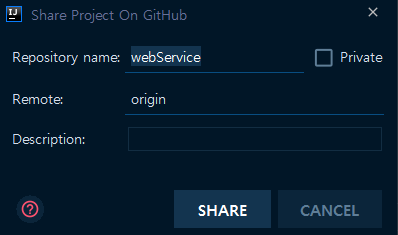
그러면
다음과 같이 최초 커밋 할 수 있는 창이 뜨는데

여기서 .idea 디렉토리는 커밋하지 않는다.
인텔리제이에서 프로젝트 실행시 자동으로 생성되는 파일들이므로 깃허브에 올릴 필요가 없다.
4. 다음으로 본인의 깃허브에 접속해 커밋이 되었는지 확인해본다.

보다 싶이 잘 커밋된 것을 확인할 수 있다.
깃허브 커밋이 완료되었으므로
.idea 폴더를 모든 커밋 대상에서 제외시키도록 해보자.
우선 다음 플러그인을 설치하자.
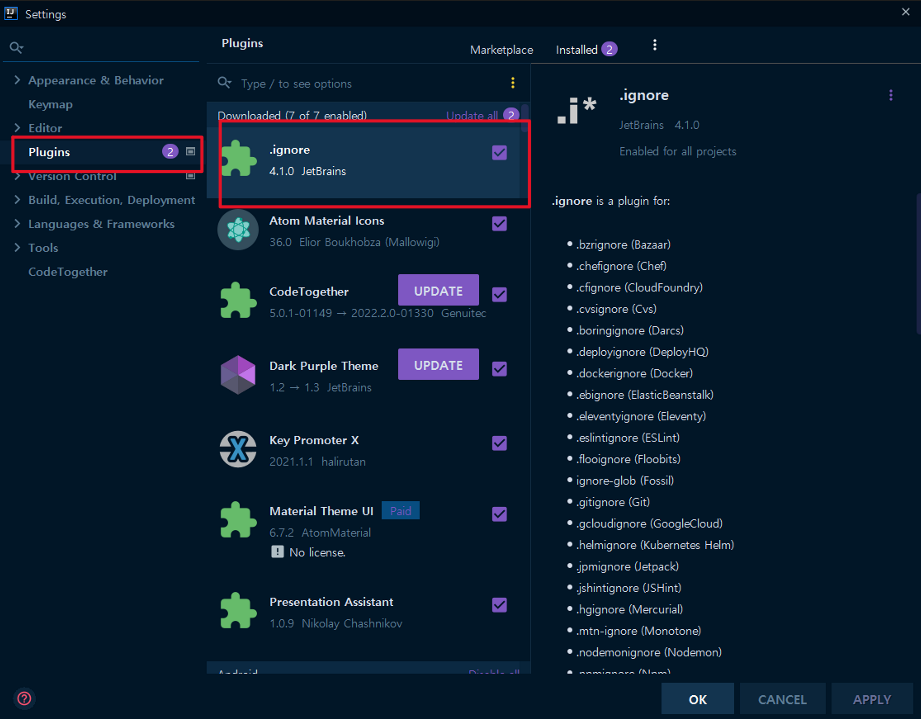
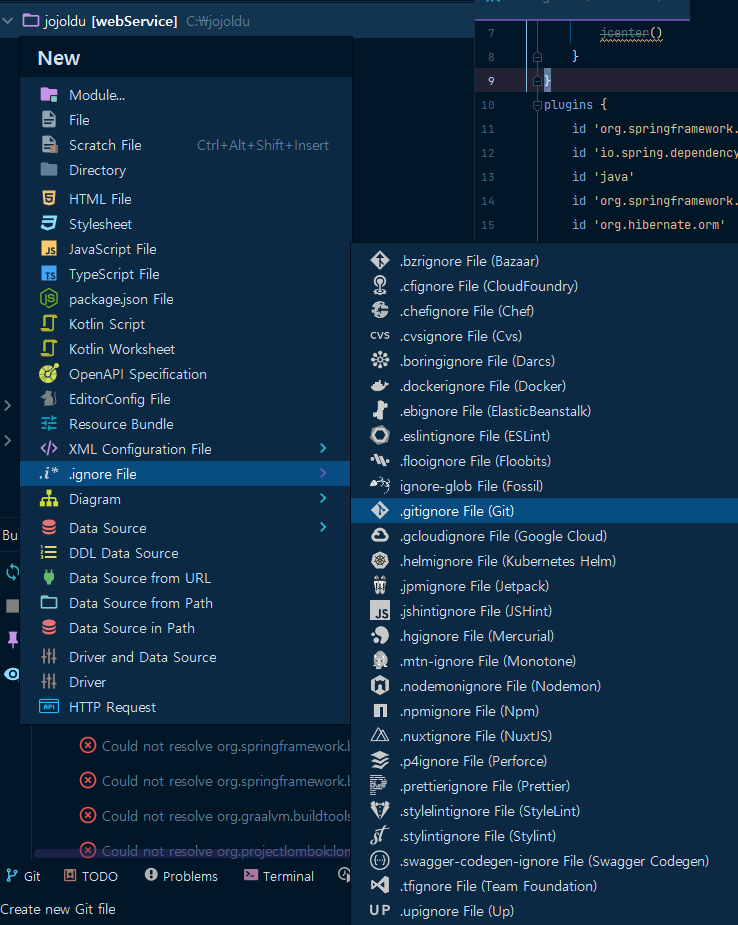
프로젝트 명에서 Alt+Insert(Windows 기준)을 눌러
.ignore File -> .gitignore File (Git)을 클릭한다.
새로 생긴 팝업에서 OK를 누른다.
.gitignore 파일에 다음과 같이 작성한다.
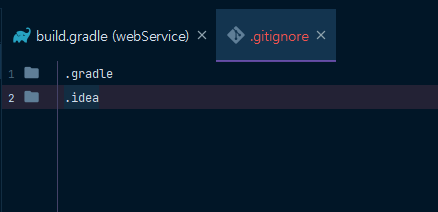
인텔리제이에서 자동으로 생성되는 파일들을 모두 이그노어 처리한다는 의미이다.
.gitignore 파일을 github에도 등록시켜보자.
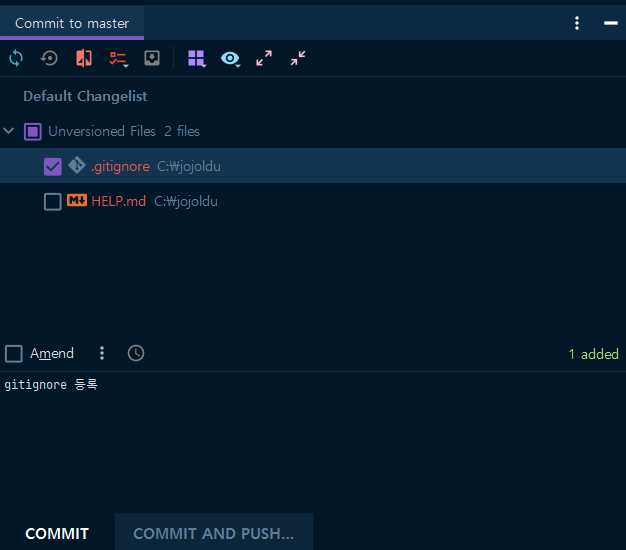
gitignore 파일을 선택하고
push를 진행해보자.
push를 누르고
github를 확인해보자.
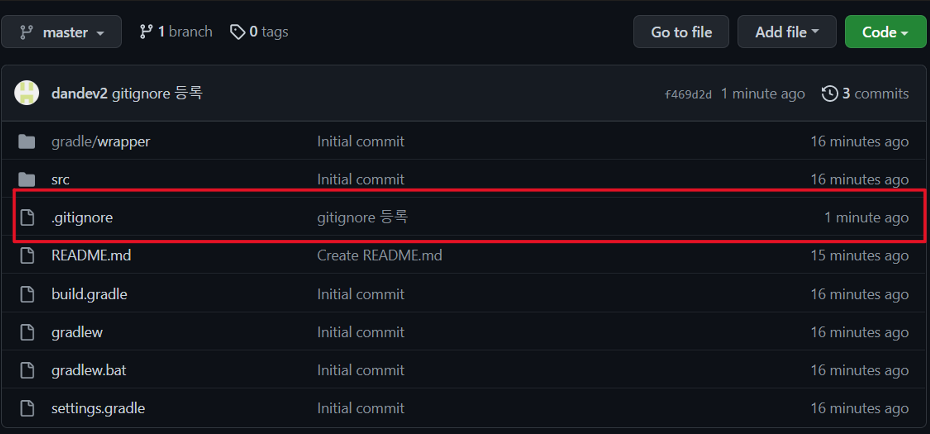
잘 커밋된 것을 확인할 수 있다.
이로써 인텔리제이와 github 연동하기 및 .gitignore 파일 설정에 대해 알아보았다.
다음 포스팅에서 다시 만나자.
'독서 > 스프링 부트와 AWS로 구현하는 웹 서비스' 카테고리의 다른 글
| [스프링 부트와 AWS로 혼자 구현하는 웹 서비스] build.gradle을 뜯어 살펴보자. 🤔 (0) | 2022.07.02 |
|---|
- Total
- Today
- Yesterday
- 코드
- JPA
- BAEKJOON
- 해커랭크 자바 챌린지
- hackerrank
- 22 정보처리 산업기사
- 나동빈
- 정보처리산업기사
- 자바
- 자바의 정석
- Java
- 해커랭크
- challenges
- hackerrank challenges
- 강의
- 해커랭크 챌린지
- 이코테
- 소스코드
- 정보처리 산업기사
- MSA
- 그리디
- Spring Security
- 백준
- 22 정보처리산업기사
- queue
- ORM
- 해커랭크 자바
- 챌린지
- 디버깅
- 정보처리산업기사 공부법
| 일 | 월 | 화 | 수 | 목 | 금 | 토 |
|---|---|---|---|---|---|---|
| 1 | 2 | 3 | 4 | 5 | 6 | 7 |
| 8 | 9 | 10 | 11 | 12 | 13 | 14 |
| 15 | 16 | 17 | 18 | 19 | 20 | 21 |
| 22 | 23 | 24 | 25 | 26 | 27 | 28 |
| 29 | 30 |

